Трехмерные уроки |
информация | полезности | levaleva.ru |
Создание материала по физическому образцу, советы по корректировке яркости и баланса белого | |
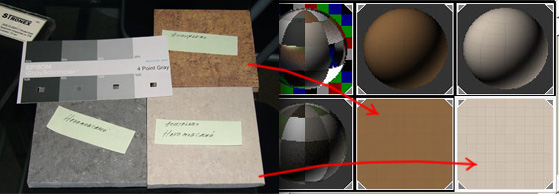 Часто в архитектурной визуализации возникает вопрос: как создать материал по реально существующему образцу. Принесли образец плитки, стекла, кусок обоев и т.д. Как сделать максимально похожим в визуализации материал? Здесь поделюсь методом получения только цвета образца. Физические свойства (прозрачность, степень отражения, шероховатость, фактура) материала не рассматриваются. Итак, будем полагать что есть образец, фотоаппарат (или сканер), Фотошоп и голова с пристегнутыми руками. Еще понадобится эталон для сравнения. Таковой у меня оказался в комплекте с принтером Epson 2100, предназначен для корректировки баланса серого и представляет собой отпечатанный типографским способом ряд линеек и шкал серого. Мне понадобилась одна из них: 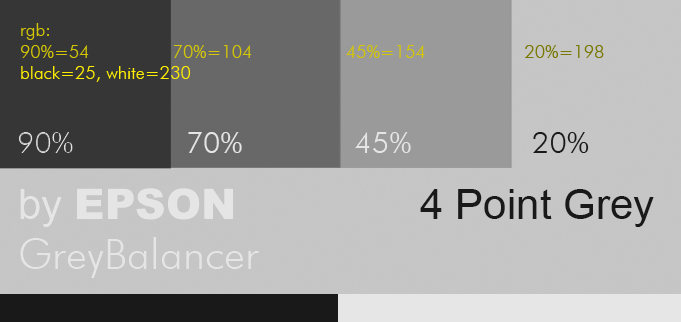 С ее помощью будем определять три нужных нам параметра: значение черной и белой точек и баланс белого. 1. Фотографируем образцы вместе с нашим эталоном. Особых условий, типа обязательного дневного освещения, использования вспышки нет: как получится — так получится. Обычно делаю два кадра для определения основного цвета (что идет на Diffuse) и на цвет блика: 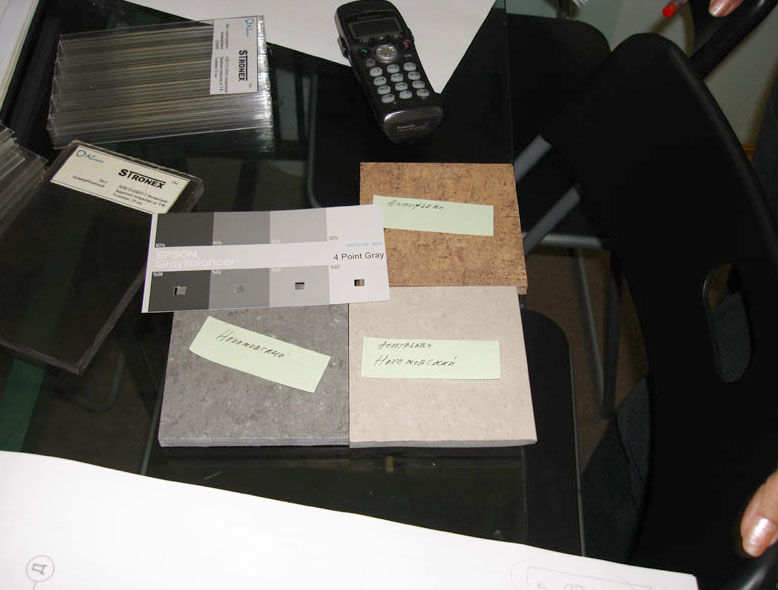 2. Фотошоп. В фотографии размываем указанные участки для того, чтобы пипетка тыкала в равномерный цвет, не гуляла по пикселям: 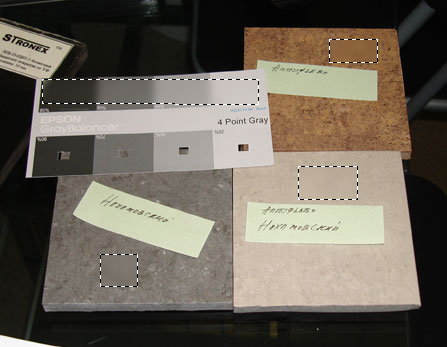 3. Подставляем в фотографию копию эталона в электронном виде (отдельным слоем). Теперь нам надо привести в соответствие сфотографированного эталона со значениями яркостей: 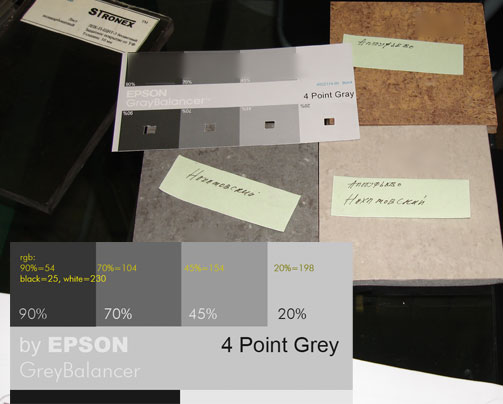 Небольшое отступление: я в Максе использую белый цвет значением не максимальным 255, а 230. Черный также: не 0, а 25. Поэтому при пересчете значений 90%, 70%, 45% и 20% черного в диапазон 0–255 у меня получаются значения 54, 104, 154 и 198 соответственно. 4. Пипеткой с Shift'ом выставляем четыре точки как указано. Окно Info показывает значения в процентах черного (1–100) и уровня RGB (0–255):  5. Вызываем окно управления Levels (на слое фотки) и начинаем: 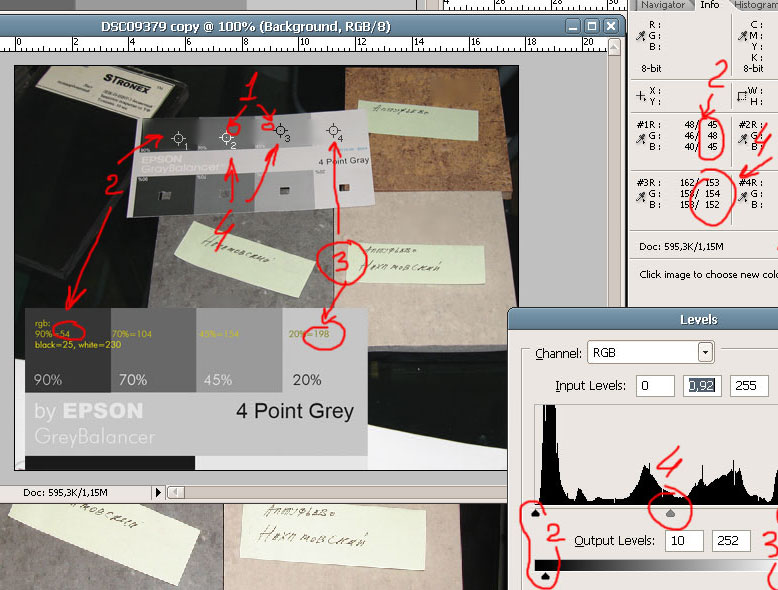 Для начала установим баланс белого. Для этого тыкаем средней пипеткой (1) в любое серое место фотографии, где предполагается именно серый цвет, без оттенков. Таковое у нас имеется (1). Если сравнить с предыдущим изображением, то будет заметно смещение из теплых тонов в нейтральное. Затем устанавливаем значения серого 90% (2) и серого 20% (3) путем перемещения черных и белых точек в окне Levels (2 и 3) и контролируя значения пипеток в окне Info (2 и 3). Для 90% значения RGB должны быть в районе 54, а для 20% — 198. То есть небольшая погрешность в 2–3 пункта особого значения не имеет. И последний этап установка гаммы. Для нее двигаем регулятор гаммы (4) с тем, чтобы вторая и третья пипетки (4) примерно походили на значения 104 и 154. 6. И последний этап. В Максе вызываем результирующую картинку (View Image), в Material Editor'е тыкаем правой кнопкой в размытые участки наших образцов и получаем нужный нам цвет Diffuse: 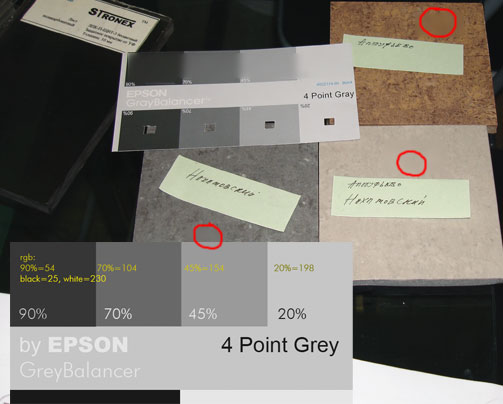  Использование шкалы серого из поставки принтера — случай почти идеальный. Что делать, если такой шкалы нет? При условии пренебрежения уровнями точек черного, белого и серого (гаммы), баланс белого может быть получен при помощи подручных средств. В качестве эталона можно использовать любые печатные издания на белой бумаге, на которых есть шкалы серого (черного) цвета, иначе калибровочные шкалы: Цвет стекла обыкновенного и тонированного добывается подобным же образом, подкладывая под него лист белой бумаги. Опубликовано 30.10.2006 на форуме портала 3dcenter.ru |
|
| Александр Львов | LevaLeva | © 1996-2010 | | ⇐ Трехмерные полезности |